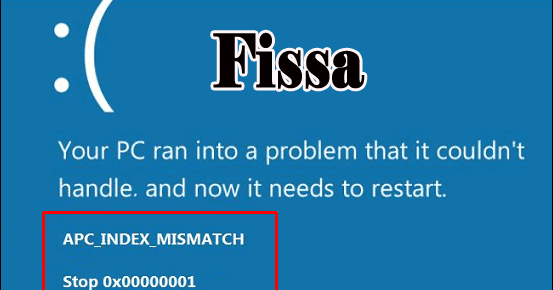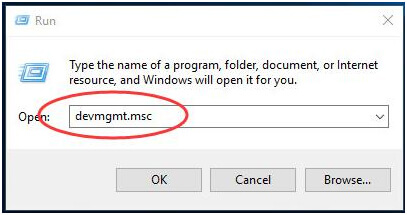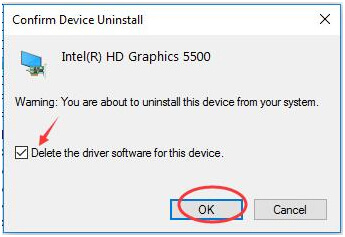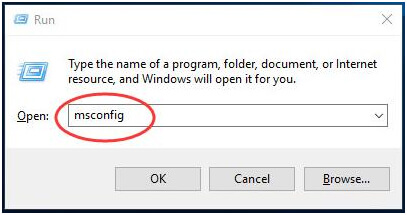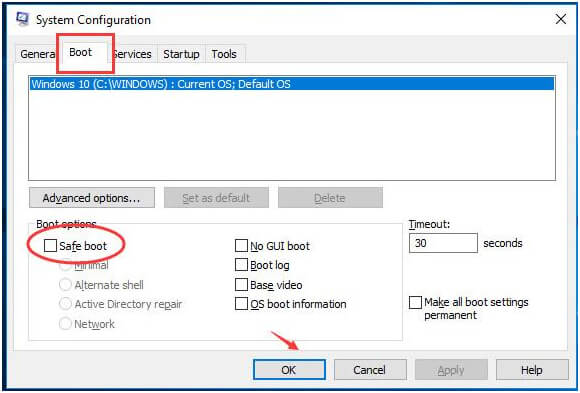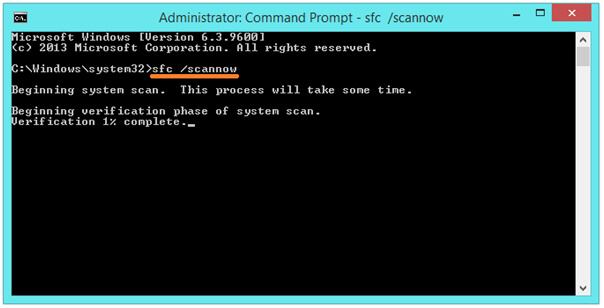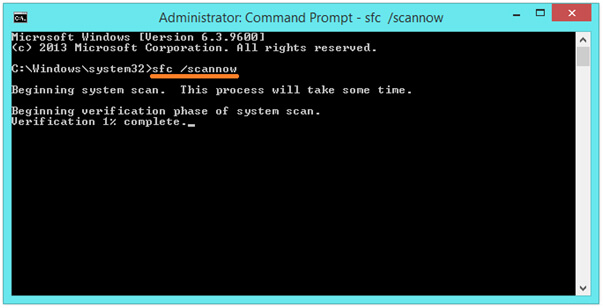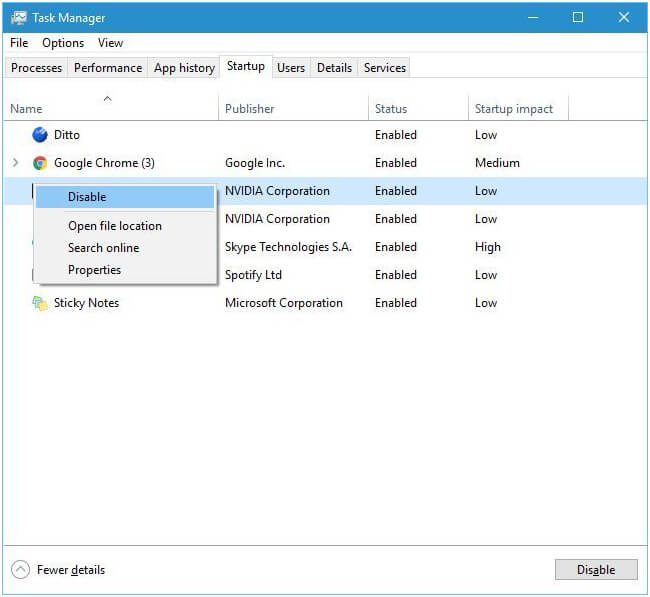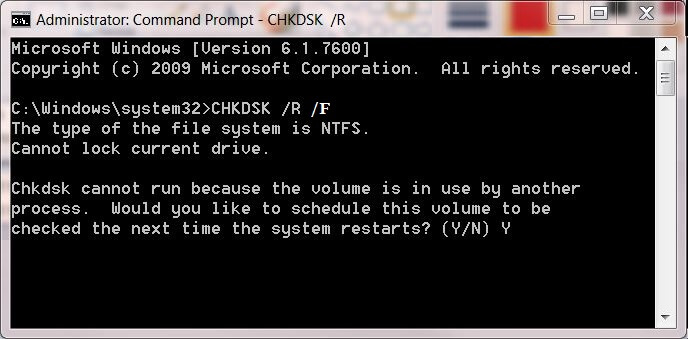APC_INDEX_MISMATCH schermo blu Error viene sempre a causa del driver di sistema incompatibile. In genere, l’errore APC_INDEX_MISMATCH si verifica quando i principali driver di sistema come grafica, video e audio vengono danneggiati o corrotti o non aggiornati.
Esistono vari altri motivi disponibili che possono attivare l’errore schermata blu APC_INDEX_MISMATCH sul sistema Windows 10.
Qui in questo blog, discuteremo come sbarazzarsi dell’errore BSOD APC_INDEX_MISMATCH.
Questo errore viene attivato a causa di una mancata corrispondenza nell’indice di stato APC. È un messaggio di errore molto complicato che può apparire su qualsiasi sistema Windows 10 contenente un driver mal programmato.
Cause di APC_INDEX_MISMATCH blu errori di schermata
- Driver di sistema obsoleti o configurati in modo errato o corrotti.
- Il database e le chiavi del registro di sistema danneggiati possono anche generare questo messaggio di errore
- Installazione e disinstallazione frequenti di app e giochi.
- L’infezione da virus informatici e malware può anche danneggiare i file di sistema di Windows
- Conflitto del driver di sistema dopo l’aggiunta di nuovo hardware.
- File di sistema danneggiati o posizionati erroneamente
- La memoria di sistema danneggiata (RAM) può anche generare un errore APC_INDEX_MISMATCH STOP.
Trucchi per correggere l’errore APC_INDEX_MISMATCH in Windows 10
Prima di applicare le correzioni indicate di seguito è necessario avviare prima il sistema in modalità provvisoria. A causa dell’errore della schermata blu, non è possibile avviare normalmente il sistema. Quindi visita: come avviare Windows 10 in modalità provvisoria e applicare i passaggi indicati per avviare il sistema in modalità provvisoria.
Fissare 1: reinstallare il driver grafico
- Aprire la finestra di dialogo Esegui premendo il tasto Windows + il tasto R insieme.
Ora, digita devmgmt.msc nella casella Esegui e premi Invio per aprire Gestione dispositivi.
- Fare clic su Schede video per espanderlo. Dopo di ciò, fare clic con il tasto destro sulla scheda video e selezionare Disinstalla come mostrato nell’immagine.
- Selezionare Elimina il software del driver per questo dispositivo, quindi fare clic su OK.
- Apri nuovamente la finestra di dialogo Esegui (Win + R), digita msconfig e premi il tasto Invio.
- Toccare il pannello Avvio, quindi deselezionare Avvio sicuro e fare clic su OK.
Ora il tuo sistema si riavvierà normalmente e installerà automaticamente il driver grafico.
Fissare 2: verifica dei driver installati di recente
Assicurarsi che tutti i driver di sistema installati siano pieni dell’ultimo aggiornamento. Poiché talvolta il driver obsoleto può generare l’errore APOD_INDEX_MISMATCH BSOD.
Una volta che uno qualsiasi dei driver di sistema diventa incompatibile, il sistema inizia a mostrare errori BSoD. Quindi, assicurati che tutti i dispositivi installati abbiano il driver più recente.
- Vai al comando di tipo Cortana e premi il tasto Invio quando visualizza Gestione periferiche.
- Aprire Gestione periferiche e, dopo averlo aperto, trovare un dispositivo sconosciuto o quello con un punto esclamativo giallo. Se ne hai trovato, allora dovresti aggiornare istantaneamente il driver.
- Fare clic con il tasto destro del mouse sul driver obsoleto e selezionare l’opzione “Aggiorna driver”.
Nota – Oppure puoi anche installare gli aggiornamenti direttamente dal sito del produttore.
- Questo processo richiederà del tempo, quindi aspetta un po ‘di tempo e puoi notare il download e l’installazione del driver.
Bene, puoi anche aggiornare facilmente i driver senza seguire facilmente i passaggi indicati utilizzando Driver Updater. Questo esegue la scansione, rileva, aggiorna e corregge automaticamente gli errori relativi ai driver.
Ottieni Driver Updater per aggiornare e correggere facilmente gli errori dei driver.
Fissare 3: assicurarsi che i file di sistema siano privi di errori
Per verificare i file del tuo sistema, devi eseguire il comando sfc / scannow. Questo comando esegue la scansione e trova i file di sistema di Windows che sono danneggiati o posizionati in modo errato.
- Aprire la finestra di dialogo Esegui con privilegio di amministratore per fare ciò; premere il tasto Windows e digitare cmd -> Fare clic con il tasto destro del mouse sul cmd e fare clic su Esegui come amministratore
- Ora, devi digitare sfc / scannow nella finestra del prompt dei comandi e premere il tasto Invio per eseguire questo comando
Questo comando richiederà anche alcuni minuti.
Fissare 4: disattivare Realtek HD Audio Manager dall’avvio
- Aprire Task Manager premendo Ctrl + Shift + Esc dalla tastiera.
- Dopo aver aperto il Task Manager, vai alla scheda Avvio.
- Qui vedrai un elenco di app di avvio.
- In questo elenco, se si vede Realtek HD Audio Manager nell’elenco, fare clic con il tasto destro del mouse su di esso e selezionare Disabilita.
Se non hai trovato l’applicazione Realtek HD Audio Manager nell’elenco, disattiva tutte le applicazioni che iniziano con Windows 10.
- Uscire dal Task Manager e riavviare il PC.
Fissare 5: verifica della corruzione del disco rigido
Si consiglia inoltre di controllare il disco rigido del sistema per qualsiasi tipo di errore o danneggiamento.
- Aprire il prompt dei comandi con privilegio di amministratore. Premere il tasto Windows e digitare cmd -> Fare clic con il tasto destro sul cmd e fare clic su Esegui come amministratore. Se viene richiesto un UAC, è necessario fare clic su Sì.
- Ora digitare chkdsk / f nel prompt dei comandi e premere il tasto Invio.
- Questo comando esegue la scansione del disco rigido per qualsiasi tipo di danneggiamento che potrebbe essere la causa di APC_INDEX_MISMATCH con il problema BSOD.
Dopo aver completato questo comando, potrebbe essere necessario riavviare Windows 10 PC.
Automatica Soluzion: PC Riparazione Attrezzo
Dopo aver corretto l’errore APC_INDEX_MISMATCH, si consiglia di scansionare il sistema con uno strumento di riparazione del PC avanzato e potente. Ciò è necessario per evitare e correggere tutti gli altri errori di sistema che sono impossibili da correggere manualmente.
Quindi, scarica e installa questo strumento e scansionerà automaticamente il tuo PC / laptop per qualsiasi tipo di errore. Non è necessaria alcuna esperienza professionale per utilizzare questo strumento, poiché è molto semplice da installare e applicare. Con questo, puoi correggere vari errori come BSOD, DLL, errore dell’applicazione, corruzione del registro e altri. Ottimizza anche le prestazioni del PC Windows.
Ottieni PC Riparazione Attrezzo, per rendere il tuo PC / laptop privo di errori
Note finali:
Quindi, vale la pena scansionare il sistema con questa utility di riparazione automatica per renderlo privo di errori.
Bene, questo è tutto sull’errore apc_index_mismatch su Windows 7, 8, 8.1 e 10
Ho provato a mettere insieme le possibili soluzioni per eliminare l’errore BSOD apc_index_mismatch. Seguire attentamente le soluzioni fornite una per una e rendere il sistema privo di errori.
Se hai qualche domanda, scrivici nella sezione commenti qui sotto.

Always up to help others with their PC-related issues, Jack loves to write on subjects such as Windows 10, Xbox, and numerous technical things. In his free time, he loves to play with his dog “Bruno” and hang out with his friends.